Utilizați Skype, Hangouts și altele cu aceste extensii Pidgin
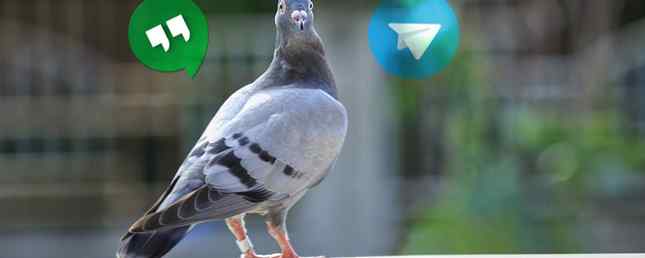
Pidgin Combină toate conturile dvs. de chat într-o singură aplicație cu Pidgin [Windows & Linux] Combină toate conturile dvs. IM într-o singură aplicație cu Pidgin [Windows & Linux] Pidgin este un client gratuit de mesagerie instant care combină toate conturile dvs. IM într-o singură aplicație simplă. În loc să rulați mai mulți clienți IM diferiți care afișează anunțuri și consumă memorie, trebuie doar să utilizați Pidgin. Toate dvs. ... Citește mai mult este conceput pentru a vă permite să utilizați toate serviciile de mesagerie diferite într-o singură aplicație. Cu toate acestea, există un pic de o problemă cu aceasta: în mod prestabilit, serviciile pe care le suportă sunt ridicol datate - AOL Instant Messenger oricine?
Din fericire, la fel ca multe programe de tip open source, are numeroase extensii Pidgin - Sfaturi și trucuri Pidgin - Sfaturi și trucuri Citiți mai multe care să ne permiteți să folosim mai multe alternative moderne, cum ar fi Skype și Hangouts.
De ce să folosiți Pidgin?
Pidgin este în esență o alternativă la site-urile de mesagerie bazate pe browser Cel mai bun aplicații de chat și clienți mai buni decât mesageria oficială Cei mai buni 7 aplicații de chat și clienți mai buni decât mesagerii oficiali Din mesagerii all-in-one către clienții de chat dedicați, cele mai bune aplicații de chat pe Windows, Mac sau Linux. Citiți mai multe, cum ar fi Skype Web. Există destul de puține beneficii pentru utilizarea unei aplicații dedicate, pe care o voi sublinia aici.
E ușor - Browserele Web pot ocupa memoria calculatorului în gigabytes De ce este folosit Chrome atât de mult RAM? (Și cum să-l repare chiar acum) De ce este Chrome folosind până atât de mult RAM? (Și cum să remediem asta acum) Dar de ce Chrome utilizează atât de mult RAM, mai ales în comparație cu alte browsere? Și ce poți să faci pentru ao ține sub control? Citeste mai mult . Pidgin prin comparație ocupă o mică parte din aceasta: aproximativ 100 MB în experiența mea. Deoarece este proiectat pentru desktop, acesta tinde să fie mult mai rapid decât orice pagină web poate spera să fie.

E maleabilă - Nu-ți place cum arată Pidgin? Aveți posibilitatea să modificați tema sa Cum se instalează skin-uri pe programul dvs. de mesagerie instant Cum să instalați skin-uri pe programul dvs. de mesagerie instantanee Citiți mai multe. Doriți diferite sunete de notificare? Doar spune-i ce vrei. Pidgin strălucește când vine vorba de opțiunile de configurare. Datorită flexibilității sale, este și mai bine integrat cu aspectul sistemului dvs..

Este versatil - La început, Pidgin a fost conceput ca o modalitate de a utiliza AOL Instant Messenger pe Linux. De acolo, aceasta se ramifica pentru a suporta mai multe servicii de mesagerie diferite, cum ar fi IRC si XMPP. Din fericire pentru noi, Pidgin acceptă extensii care, atunci când sunt instalate, ne permit să ne modernizăm funcționalitatea.
Unele avertismente
Suportul Pidgin pentru voce și video este foarte limitat. Dacă depindeți de utilizarea acestora, puteți descoperi că aceștia nu reușesc cu Pidgin! În timp ce unele pluginuri Pidgin lucrează în jurul valorii de acest lucru, nu toate fac. Mai mult, în timp ce Pidgin ține evidența conversațiilor viitoare, nu va descărca cele din trecut.
Noțiuni de bază
În primul rând, trebuie să-l luați pe Pidgin. Sistemul dvs. de operare Linux ar putea să îl aibă deja în mod implicit. Dacă nu, introduceți această comandă pentru ao instala:
sudo apt-get instala pidginDupă ce ați terminat acest lucru, puteți începe să oferiți Pidgin câteva capabilități suplimentare - MSN nu este de ajuns! Multe dintre pluginuri (și anume, Hangouts, Telegram și Skype) trebuie să fie instalate printr-un depozit neoficial.
Din păcate, Ubuntu nu furnizează aceste programe în mod implicit, așa că va trebui să găsiți un loc care să facă ceea ce este un PPA Ubuntu și de ce aș vrea să folosesc unul? [Tehnologie explicată] Ce este un PPA Ubuntu și de ce aș vrea să folosesc unul? [Tehnologie Explained] Citește mai mult: un PPA.
Dacă doriți să utilizați oricare dintre ele pe Ubuntu, tastați aceste comenzi:
sudo add-apt-repository ppa: nilarimogard / webupd8 sudo apt-get update 
Efectuarea lucrului Pidgin cu Skype
Chiar dacă există o mulțime de soluții Skype 6 Aplicații Open Source Messaging mai sigure decât Skype 6 Aplicații Open Source Messaging mai sigure decât Skype Skype nu a fost niciodată protocolul de comunicare cel mai sigur sau sigur și după ce Microsoft a preluat în 2011, pentru a strânge. Pot aceste alternative sigure, cu sursă deschisă, să atenueze aceste temeri? Citește mai mult acolo, oferta Microsoft rămâne extrem de populară. După adăugarea repozitorului în paragraful anterior, tot ce trebuie să faceți este să instalați pluginul:
sudo apt-get instala purpuriu-skypeweb Când vi se solicită să adăugați un cont la Pidgin, dacă faceți clic pe Protocol , veți putea selecta Skype (HTTP) ca una dintre opțiunile dvs. Tot ce trebuie sa faci este sa introduci numele de utilizator si parola si esti setat.

Efectuarea serviciului Pidgin cu Google Hangouts
Instalați pluginul terță parte Hangouts cu:
sudo apt-get instalați purple-hangouts Să faci funcția Hangouts este un pic mai complicat decât Skype, din nefericire.

După cum puteți vedea, Hangouts nu cere o parolă în sensul tradițional. În schimb, Pidgin vă va deschide browserul web și vă va oferi indicații de orientare. Este un pic cam complicat, dar videoclipul care se joacă când îl stabiliți suficient de clar pentru a urma.
Pidgin și telegramă
Telegramă telegramă oferă o alternativă sigură și rapidă la telecomanda WhatsApp oferă o alternativă sigură și rapidă la ceea ce se întâlnește cu WhatsApp Read More este un serviciu de mesagerie instantanee care se mândrește cu securitatea acestuia. Inutil să spun, este, de asemenea, foarte popular. Pentru a obține lucrul în Pidgin, instalați-l mai întâi cu această comandă:
sudo apt-get instalați telegramă-violet Introduceți numărul de telefon ca nume de utilizator. Rețineți că veți avea nevoie de un semn + în fața numărului dvs. de telefon, urmat de codul țării dvs. De exemplu, dacă locuiți în Statele Unite, numele dvs. de utilizator va avea nevoie de a +1 în fața.

La fel ca Hangouts, telegrama este un pic mai complicat de instalat. După ce v-ați adăugat contul, veți primi un cod SMS pe telefon. Introduceți codul care apare pentru a vă conecta.

Cum se utilizează Facebook Messenger cu Pidgin
Dacă vă uitați la toate protocoalele diferite acceptate de Pidgin, veți vedea o intrare numită Facebook (XMPP). În trecut, acest lucru a funcționat, până când Facebook și-a schimbat serviciul de mesagerie. Atunci când Pidgin 3.0 este lansat, Facebook Messenger va ieși din cutie.
Pentru moment, trebuie să instalați un alt plugin Cum să folosești Facebook Messenger pe Linux Cum să folosești Facebook Messenger pe Linux Facebook chat-ul pe Linux a făcut un hit când Facebook închide XMPP în aprilie 2015, lăsând utilizatorii Pidgin cu integrarea pe Facebook imposibil de chat. Iată cum puteți schimba acest lucru, cu un nou plugin Pidgin. Citeste mai mult . Pentru a face acest lucru fără al compila, adăugați un alt depozit:
sudo nano /etc/apt/sources.list.d/jgeboski.list Deoarece acest pachet nu este localizat într-un PPA, trebuie să spuneți manual managerul de pachete acolo unde este. Faceți acest lucru adăugând în acest rând noului fișier:
deb http://download.opensuse.org/repositories/home:/jgeboski/xUbuntu_16.04 ./ 
Apoi, utilizați Ctrl + X pentru a salva modificările.
Dacă utilizați o versiune mai veche de Ubuntu, este posibil să trebuiască să modificați zona îndrăzneață a comenzii pentru a obține pachetul potrivit. Aceasta înseamnă specificarea versiunii corecte a Ubuntu. Puteți utiliza comanda de mai jos pentru a verifica versiunea dvs.:
lsb_release -rPentru a verifica manual dacă acest furnizor este sigur (atunci când adăugați repozitoare Ubuntu PPA, acest proces este automat), utilizați următoarea comandă:
wget -O- https://jgeboski.github.io/obs.key | sudo apt-key add - Ulterior, procedați ca de obicei cu o comandă pentru a căuta pachetele nou disponibile:
sudo apt-get update
În cele din urmă, instalați pluginul Messenger pentru Pidgin:
sudo apt-get instala purpuriu-facebook Din fericire, adăugarea unui cont Facebook către Pidgin este un proces mult mai ușor. Nu există cercuri suplimentare pentru a trece prin. Tot ce trebuie să faceți este să introduceți numele de utilizator și parola. Amintiți-vă să alegeți protocolul numit Facebook, nu Facebook (XMPP)!

Încă mai trăiește și învinge
Deși are aproape două decenii, Pidgin este încă o aplicație foarte utilă. Odată cu instalarea câtorva extensii, devine o alternativă excelentă la mesagerie folosind un browser web De ce nu aveți nevoie de clienți de chat de la desktop Mai mult De ce nu aveți nevoie de clienți de chat de desktop Mai mult Amintiți-vă de zilele MSN Messenger și AIM? Cei doi au fost primii clienți de chat pe care i-am folosit vreodată. Odată ce am început să le folosesc din ce în ce mai mult, a devenit greoaie să comutați între clienți și să contactați ... Citește mai multe sau mai multe aplicații separate.
Dacă doriți să discutați despre Pidgin folosind mijloace mai obscure, cum ar fi LINE LINE Apel pentru Android lansează în 8 țări cu apeluri internaționale ieftine LINE Apel pentru Android lansează în 8 țări cu apeluri internaționale ieftine LINE Call permite utilizatorilor să facă apeluri la non- - Numere de linii în opt țări diferite. În prezent, serviciul este disponibil numai pe Android, dar au spus că o versiune pentru iPhone ar trebui să fie în curând. Citiți mai multe, consultați pagina de web a dezvoltatorilor. Acesta găzduiește o listă de protocoale acceptate, împreună cu pașii privind modul de instalare a acestor caracteristici suplimentare.

Pidgin este potrivit pentru tine? Există alte aplicații pe care le preferați folosind în loc de alternative bazate pe web?
Imagine de credit: stockphoto mania prin Shutterstock.com
Explorați mai multe despre: Google Hangouts, Instant Messaging, Linux, Skype.


